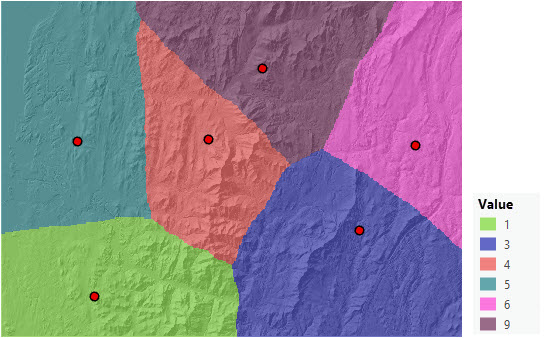Mit der Spatial Analyst-Lizenz verfügbar.
In vielen Entfernungsanalysen ist das Werkzeug Entfernungsakkumulation das wichtigste Werkzeug für die Berechnung von geradlinigen Rastern oder von Kostenentfernungs-Rastern. Die Ausgabe dieser Werkzeuge kann direkt oder als Eingabe für andere Werkzeuge verwendet werden, um Regionen über die Entfernungsoberfläche zu verbinden. Ein begleitendes Werkzeug ist das Werkzeug Entfernungsallokation. Dieses wird im letzten Abschnitt dieses Artikels beschrieben.
Bei der Berechnung der Entfernung gilt es zwei Aspekte zu berücksichtigen:
- Bestimmen der Entfernung
- Nach der Entfernungsbestimmung Berücksichtigen der Geschwindigkeit, mit der ein Reisender diese Entfernung zurücklegt
Es gibt zwei Möglichkeiten, die einfache geradlinige Entfernung anzupassen:
- Eine Barriere ist im Weg
- Bei der Berücksichtigung der Oberfläche, über die die Berechnungen ermittelt wird, Entfernung entsprechend der tatsächlichen Entfernung anpassen
Nach der Ermittlung der angepassten geradlinigen Entfernung kann das Ziel Ihrer Analyse ein Überblick darüber sein, wie diese Entfernung zurückgelegt wird, d. h. über die Geschwindigkeit, mit der ein Reisender die Entfernungseinheiten durchläuft. Die Geschwindigkeit, mit der insbesondere bei Vorliegen einer Kostenoberfläche eine geradlinige Entfernung zurückgelegt wird, wird häufig als Kostenentfernung bezeichnet. Es gibt vier Möglichkeiten, wie Sie die Geschwindigkeit steuern können, mit der die Entfernung zurückgelegt wird:
- Sie können eine Kostenoberfläche angeben. Anhand der Kostenoberfläche können Sie Gebiete erkennen, die schwierig zu durchqueren sind, wie etwa sumpfiges Gelände, und Gebiete, die leicht zu durchqueren sind, wie etwa offene Felder.
- Sie können die Merkmale des Reisenden ermitteln. So kann beispielsweise ein Geländewagen eine Entfernung schneller zurücklegen als ein Reisender zu Fuß.
- Sie können einen vertikalen Faktor angeben, damit die Auswirkungen von Neigungen berücksichtigt werden. Der zusätzliche Aufwand zur Überwindung der Schwerkraft bedeutet beispielsweise, dass eine steile Neigung nach oben langsamer bewältigt werden kann als nach unten.
- Sie können einen horizontalen Faktor angeben, damit Hindernisse beim Vorankommen berücksichtigt werden. So kann beispielsweise ein Radfahrer bei Rückenwind eine größere Strecke schneller zurücklegen als bei Gegenwind. Seitenwinde wirken sich dagegen kaum aus.
Entfernungsakkumulation (Werkzeug)
Das Werkzeug Entfernungsakkumulation umfasst Parameter, die bei der Durchführung von Analysen hilfreich sind. In den folgenden Abschnitten werden verschiedene Ziele sowie die jeweiligen Parameter zum Erreichen dieser Ziele beschrieben. Sie können die für Ihre Situation relevanten Parameter ermitteln, indem Sie diese Optionen der Reihe nach auswerten.
Berechnen der geradlinigen Entfernung
Zur Berechnung der geradlinigen Entfernung von der Quelle geben Sie die Quelle und den Namen der Ausgabe an und führen das Werkzeug aus.
Anpassen der Berechnungen der geradlinigen Entfernung
Um die Berechnungen der geradlinigen Entfernung anzupassen, wenn eine Barriere vorhanden ist, die umgangen werden muss, geben Sie für den Parameter Eingabe-Barriere-Raster- oder -Feature-Daten eine Barriere an. Flüsse, Straße oder Klippen sind Beispiele für Barrieren.
Um die tatsächliche Oberflächenentfernung zu berücksichtigen, die beim Hinauf- und Herunterfahren von Hügeln in einer Landschaft zurückgelegt wird, geben Sie für den Parameter Eingabe-Oberflächen-Raster eine Höhenoberfläche an.
Bestimmen der Geschwindigkeit, mit der die geradlinige Entfernung zurückgelegt wird
Es gibt folgende Möglichkeiten, die Geschwindigkeit anzugeben, mit der die Entfernung vom Reisenden zurückgelegt wird:
- Um die Kosten oder Präferenz des Reisenden für die Features zu simulieren, die er beim Durchlaufen der einzelnen Zellen antreffen wird, erstellen Sie zunächst eine Kostenoberfläche und geben diese beim Ausführen des Werkzeugs Entfernungsakkumulation in den Parameter Eingabe-Kosten-Raster ein. Landnutzungsart, Entfernung zu Wasserläufen und Ausrichtung sind Beispiele für Features dieser Art.
- Wenn der Reisende über spezielle Merkmale verfügt, die sich auf das Zurücklegen der Entfernung auswirken können, geben Sie diese mit den entsprechenden Parametern für Quelleneigenschaften an. Reisemodus, die zur Vorbereitung des Reisemodus erforderliche Zeit, für den Reisemodus geltende Bereichsgrenzen oder ob es einen Unterschied macht, ob man sich von der Quelle weg oder auf die Quelle zu bewegt, sind Beispiele für diese Merkmale.
- Um die zusätzliche Energie zu berücksichtigen, die zum Überwinden von Steigungen und Gefällen erforderlich sind, geben Sie die entsprechenden Parameter für den vertikalen Faktor an.
- Wenn horizontale Faktoren vorhanden sind, die sich auf den Aufwand oder die Geschwindigkeit beim Zurücklegen der Entfernungen auswirken, geben Sie die entsprechenden Parameter für die horizontalen Faktoren an. Wind- und Wasserströmungen sind Beispiele für Faktoren dieser Art.
Zusätzliche Überlegungen
Wenn Sie projizierte Daten auf einer großen Fläche analysieren, verwenden Sie die Option Geodätisch für den Parameter Entfernungsmethode.
Wenn Sie die Ausgabe aus dem Werkzeug Entfernungsakkumulation verwenden, um mit dem Werkzeug Optimaler Pfad als Linie oder mit dem Werkzeug Optimaler Pfad als Raster die kürzesten oder kostengünstigsten Pfade zu Zielen zu erstellen, geben Sie einen Namen für den optionalen Parameter Ausgabe-Gegenrichtungs-Raster an.
Ausgabe-Raster aus dem Werkzeug "Entfernungsakkumulation"
Sie können das Werkzeug Entfernungsakkumulation verwenden, um mehrere Ausgabe-Raster für die Entfernungsanalyse zu erstellen. Dabei handelt es sich um folgende Ausgaben mit dem jeweiligen Zweck:
- Mit dem Entfernungsakkumulations-Raster wird die akkumulative Entfernung zur nächstgelegenen oder kostengünstigsten Quelle berechnet.
- Das Gegenrichtungs-Raster gibt die Richtung von den einzelnen Zellen zurück zur nächstgelegenen oder kostengünstigsten Quelle an.
- Mit dem Quellenrichtungs-Raster wird die Richtung zur nächstgelegenen oder kostengünstigsten Quelle ermittelt.
- Mit dem Quellenpositions-Raster werden die Zeilen und Spalten der nächstgelegenen oder kostengünstigsten Quelle ermittelt.
Ausgabe-Entfernungsakkumulations-Raster
Wenn nur die geradlinige Entfernung berechnet wird, wird mit dem Entfernungsakkumulations-Raster die gemessene Entfernung von den einzelnen Nicht-Quellenzellen zur nächstgelegenen Quelle erfasst. Die Einheiten der erfassten Entfernungswerte sind die linearen Einheiten (wie Meter oder Fuß) basierend auf dem Ausgabe-Raumbezug.
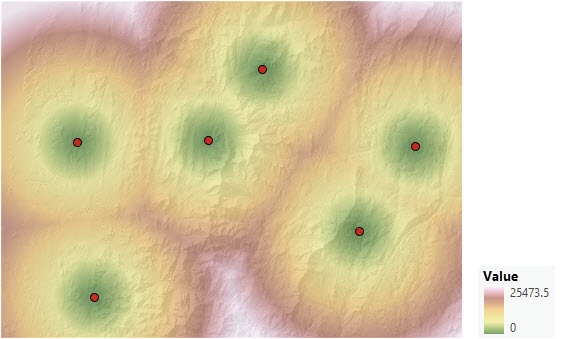
Wenn Kostenoberfläche, Quelleneigenschaft, vertikaler Faktor oder horizontaler Faktor angegeben werden, werden mit dem Raster für akkumulative Entfernung die akkumulativen Kosten von den einzelnen Zellen zur kostengünstigsten Quelle erfasst.
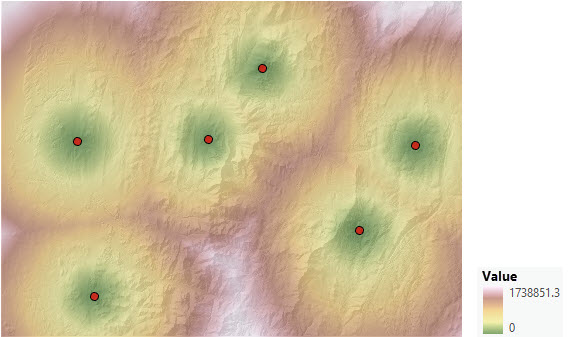
Ausgabe-Gegenrichtungs-Raster
Das Gegenrichtungs-Raster enthält für jede Zelle die Richtung in Grad, die der Reisende zurück zu einer Quelle einschlagen sollte.
Wenn nur eine geradlinige Entfernung berechnet wird, geben die Gegenrichtungswerte die nächste Zelle auf dem kürzesten Pfad zurück zur nächstgelegenen Quelle an. Wenn eine Kostenentfernung berechnet wird, geben die Richtungswerte die nächste Zelle auf dem kostengünstigsten Pfad zurück zur kostengünstigsten Quelle an.
Der Wertebereich reicht von 0 Grad bis 360 Grad, wobei 0 Grad für die Quellenzellen reserviert ist. In östlicher Richtung rechts befindet sich der 90-Grad-Winkel, und die Werte nehmen im Uhrzeigersinn zu, so dass 180 Grad Süden, 270 Grad Westen und 360 Grad Norden ist.
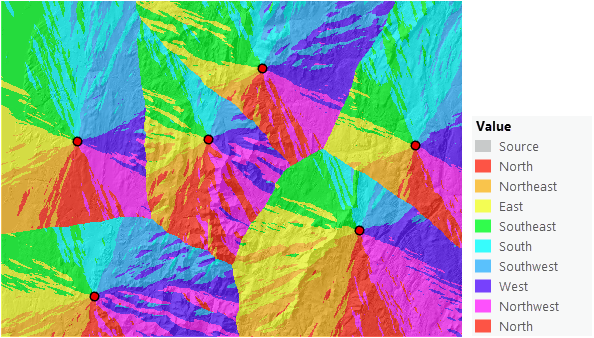
Eine wichtige Anwendung des Gegenrichtungs-Rasters ist die Ermittlung des kürzesten oder kostengünstigsten Pfads zwischen zwei Positionen. Die akkumulative Entfernung und Gegenrichtung sind erforderliche Eingaben für die Werkzeuge Optimaler Pfad als Linie und Optimaler Pfad als Linie.
Ausgabe-Quellenrichtungs-Raster
Das Quellenrichtungs-Raster gibt die Richtung der nächstgelegenen Quellenzelle oder der Quellenzelle mit den geringsten akkumulativen Kosten als Azimut in Grad an.
Der Wertebereich reicht von 0 Grad bis 360 Grad, wobei 0 Grad für die Quellenzellen reserviert ist. In östlicher Richtung rechts befindet sich der 90-Grad-Winkel, und die Werte nehmen im Uhrzeigersinn zu, so dass 180 Grad Süden, 270 Grad Westen und 360 Grad Norden ist.
Bei der Berechnung der geradlinigen Entfernung sind die Quellenrichtungs- und Gegenrichtungs-Raster ähnlich. Wenn jedoch eine Barriere oder einer der Parameter, die sich auf die Geschwindigkeit auswirken, Kostenoberfläche, vertikale und horizontale Faktoren oder die Quelleneigenschaften angegeben werden, sind die Quellenrichtungs- und Gegenrichtungs-Raster wahrscheinlich unterschiedlich.
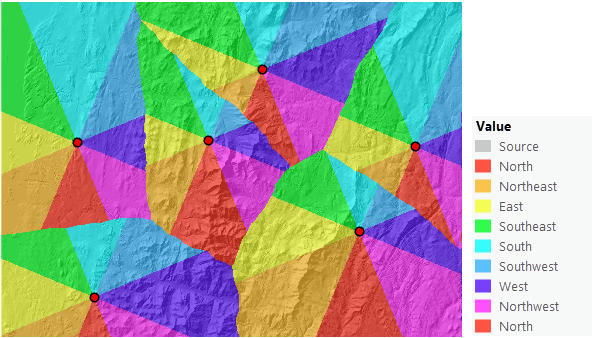
Ausgabe-Quellenpositions-Raster
Mit der Quellenpositionsausgabe werden für jede Zelle die Zeilen- und Spaltenadresse der nächstgelegenen oder kostengünstigsten Position ermittelt.
Bei der Ausgabe handelt es sich um ein Multiband-Raster. Das erste Band enthält einen Zeilenindex, und das zweite Band enthält einen Spaltenindex. Diese Indizes geben die Position der Quellenzelle an, die am nächsten liegt oder die am kostengünstigsten zu erreichen ist.
Entfernungsallokation (Werkzeug)
Ein mit dem Werkzeug Entfernungsakkumulation verwandtes Werkzeug ist das Werkzeug Entfernungsallokation. Alle Parameter und die Ausgaben sind gleich, jedoch gibt das Werkzeug Entfernungsallokation zusätzlich ein Allokations-Raster aus. Dieses Raster gibt für jede Zelle die nächstgelegene oder kostengünstigste Quelle an, die diese Zelle erreichen kann.
Wenn nur die geradlinige Entfernung berechnet wird, gibt das Ausgabe-Entfernungsallokations-Raster die nächstgelegene Entfernung zu den einzelnen Zellen an. Das heißt, es gibt die Zellen an, die einer Quelle basierend auf der geringsten Entfernung zugewiesen werden.
Wenn die Kostenentfernung berechnet wird, gibt das Allokations-Raster die kostengünstigste Quelle für die einzelnen Zellen an.